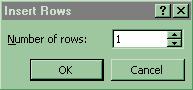| Aeronautica | Comunicatii | Drept | Informatica | Nutritie | Sociologie |
| Tehnica mecanica |
Word
|
|
Qdidactic » stiinta & tehnica » informatica » word Lucru cu tabele |
Lucru cu tabele
Lucru cu tabele
Deja stim ca putem insera un tabel cu butonul ![]() de pe bara Standard. Acest buton corespunde comenzii Table,
Insert table :
de pe bara Standard. Acest buton corespunde comenzii Table,
Insert table :
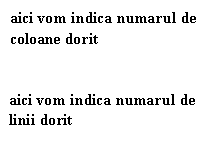
![]()
![]()
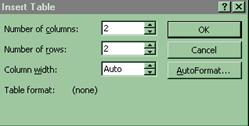
La final faceti clic pe ![]() , sau apasati pe Enter
, sau apasati pe Enter
![]() Bordurile tabelului pot fi mutate.
Pentru cele orizontale, faceti operatia de agat si trag cu mouse-ul sub
forma .
Bordurile tabelului pot fi mutate.
Pentru cele orizontale, faceti operatia de agat si trag cu mouse-ul sub
forma .
![]()
Pentru cele verticale, faceti operatia de agat si trag cu mouse-ul sub forma
![]() In jurul tabelului
sunt cateva puncte importante. Deasupra tabelului, in dreptul fiecarei coloane,
veti observa ca mouse-ul ia forma ;
faceti clic in acest mouse-ul sub aceeasi forma, facand operatia de agat si
trag, puteti selecta mai multe coloane.
In jurul tabelului
sunt cateva puncte importante. Deasupra tabelului, in dreptul fiecarei coloane,
veti observa ca mouse-ul ia forma ;
faceti clic in acest mouse-ul sub aceeasi forma, facand operatia de agat si
trag, puteti selecta mai multe coloane.
 Si pentru linii exista
un astfel de punct, si anume in stanga tabelului, in exteriorul acestuia. In acel loc mouse-ul arata astfel
Si pentru linii exista
un astfel de punct, si anume in stanga tabelului, in exteriorul acestuia. In acel loc mouse-ul arata astfel
Deplasarea prin celule, pentru introducerea datelor in tabel se poate face cu sagetile de la tastatura, cu tasta Tab sau clic cu mouse-ul in celula dorita. Nu folosim Enter pentru a cobora la celula urmatoare si nici bara de spatiu pentru a trece la urmatoarea celula spre dreapta.
Inserarea coloanelor
In primul rand, selectati in tabel numarul de coloane pe care doriti sa-l inserati (aveti grija ce coloane selectati, deoarece inserarea se va face intotdeauna in stanga zonei selectate) si apoi mergeti la comanda Table, Insert Columns.
In situatia in care doriti sa adaugati o coloana in dreapta tabelului procedati astfel: selectati zona din exterior, din dreapta tabelului si apoi comanda Table, Insert Columns
S-ar putea ca, in urma
acestor inserari, tabelul sa nu mai incapa in foaie. In aceasta situatie,
puteti rasturna foaia:
File,
Page Setup, eticheta Paper Size unde activati optiunea ![]() .
.
![]() Si ar mai fi ceva util: cand lucrati
cu tabele, este de dorit sa puteti vedea toata latimea foii: View, Zoom
unde activati optiunea
Si ar mai fi ceva util: cand lucrati
cu tabele, este de dorit sa puteti vedea toata latimea foii: View, Zoom
unde activati optiunea
Inserarea liniilor
Selectati in tabel numarul de linii pe care doriti sa-l inserati (inserarea liniilor se va face deasupra zonei selectate) si apoi mergeti la comanda Table, Insert Rows.
aici indicati numarul de linii pe care doriti sa le adaugati